Trong AutoCAD, cứ mấy năm họ lại phát triển một phiên bản của file DWG, và đương nhiên AutoCAD phiên bản thấp không thể mở file DWG phiên bản cao hơn nó. Vì vậy khi làm việc mặc dù dùng phiên bản AutoCAD cao nhưng nhiều công ty vẫn yêu cầu phải lưu file xuống phiên bản AutoCAD 2007, điều này giúp đối tác lỡ có xài AutoCAD phiên bản thấp hơn vẫn mở được file. Chia sẻ một chút đủ rồi, giờ vào vấn đề chính của bài viết, mình sẽ hướng dẫn kiểm tra file AutoCAD xem đang ở phiên bản nào, thậm chí file AutoCAD đó phiên bản cao hơn cả phiên bản AutoCAD ta đang sử dụng.
Bắt đầu thực hiện
Đầu tiên hãy mở file AutoCAD cần kiểm tra bằng Notepad. Click chuột phải vô file đuôi .dwg chọn Open with, tiếp đến chọn Notepad.
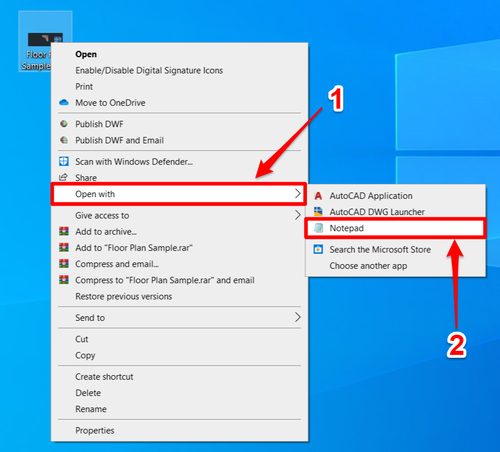
Sau khi mở bằng Notepad thì các bạn để ý đoạn chữ AC1032 ở ngay đầu. AC1032 chính là đoạn mã text chỉ ra phiên bản của file AutoCAD.
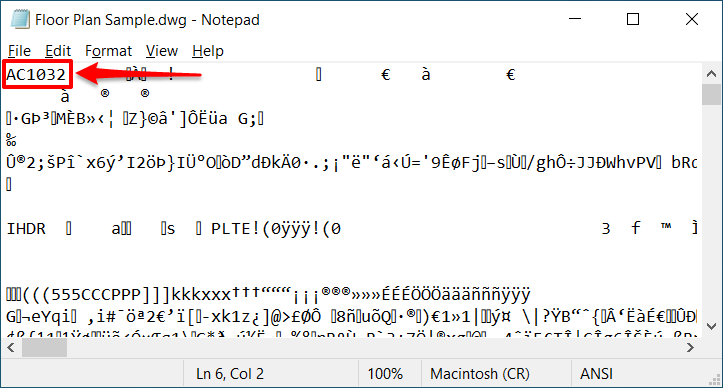
Ở đây file .dwg mình kiểm tra đầu file DWG có mã text AC1032, vì vậy nên mình tra mã AC1032 ở bảng dưới để biết được file DWG phiên bản bao nhiêu, AutoCAD phiên bản bao nhiêu thì mở được.
Theo bảng, thì file DWG của mình phiên bản 2018, có thể mở bằng AutoCAD phiên bản 2018, 2019, 2020 hoặc 2021.
Kiểm tra file được lưu cuối bởi AutoCAD phiên bản nào
Một cách khác để kiểm tra phiên bản của file AutoCAD nữa, có thể kiểm tra được file DWG được lưu cuối bởi AutoCAD phiên bản bao nhiêu. Để hiểu rõ hơn mình xin được ví dụ lại file ở trên. Cũng mở file .dwg bằng Notepad, sau đó dùng chức năng tìm kiếm văn bản (phím tắt là
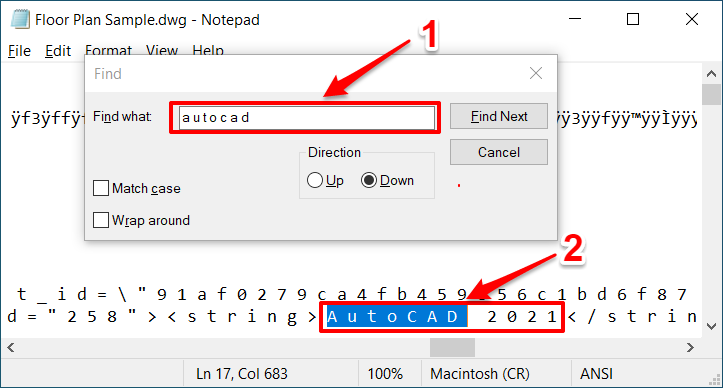
Sau khi tìm kiếm cỡ 2 kết quả (có thể một số file được lưu bởi các phiên bản AutoCAD khác thì phải tìm nhiều hơn 2 kết quả mới có thể thấy được phiên bản AutoCAD lưu file) thì ta thấy được file được lưu bởi phiên bản AutoCAD 2021, tra bảng trên là DWG phiên bản 2018. Ở đây ta biết thêm được thông tin file được lưu bởi phiên bản AutoCAD 2021.
Lời kết
Qua bài viết thì chúng ta đã biết cách kiểm tra được phiên bản của file bản vẽ DWG, cũng như chỉ ra được nó được lưu cuối bởi AutoCAD phiên bản bao nhiêu. Nếu máy các bạn không có Notepad thì chỉ cần mở với một Text Editor bất kỳ nào là được. Cảm ơn các bạn đã theo dõi bài viết!






















